Как играть с друзьями в Game Center на iPhone или iPad
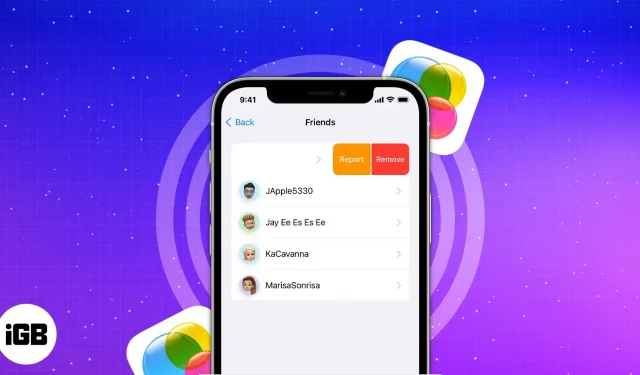
Game Center — это сервис Apple, который позволяет пользователям играть и соревноваться с другими в играх на своих iPhone, iPad и Mac. Но задумывались ли вы когда-нибудь, куда делся ваш Game Center с новым обновлением iOS 16? Позвольте мне сказать вам, что он по-прежнему доступен на вашем iPhone, но как сервис, а не как приложение. В этой статье я покажу вам, как использовать Game Center для игры с друзьями.
- Что такое игровой центр?
- Как настроить Game Center на iPhone или iPad
- Проверьте, поддерживает ли приложение Game Center.
- Как добавлять и удалять друзей из Game Center на iPhone или iPad
- Как бросить вызов другу в Game Center на iPhone или iPad
- Game Center не отправляет запрос на добавление в друзья с iPhone?
- Как отключить игровые приглашения для ближайших игроков
- Ограничить или отключить Game Center на iPhone или iPad
Что такое игровой центр?
Раньше Game Center был отдельным приложением для iPhone, которое позволяло пользователям участвовать в многопользовательских онлайн-играх.
Первоначально приложение было выпущено с iOS 4.1 и пользовалось популярностью у таких страстных геймеров, как я. Однако после выхода iOS 10 компания удалила приложение и превратила Game Center в сервис. Теперь разберемся, как настроить Game Center на iPhone.
Как настроить Game Center на iPhone или iPad
Прежде чем двигаться дальше, убедитесь, что служба Game Center включена на вашем iPhone.
Чтобы включить эту службу, перейдите в «Настройки» → «Game Center» → включите «Game Center» → «Продолжить вход в систему с вашим текущим Apple ID».
Изменить свой никнейм
- Откройте «Настройки» → «Игровой центр».
- Коснитесь своего псевдонима → Внесите изменения → нажмите Enter.
Сменить аватар
- Запустите «Настройки» → «Game Center».
- Перейдите в «Редактировать аватар».
- Выберите изображение по умолчанию или Memoji. Вы также можете создать новый Memoji, щелкнув значок плюса.
У вас есть свобода редактировать изображение по умолчанию. Кроме того, у вас есть возможность редактировать или создавать Memoji.
Проверьте, поддерживает ли приложение Game Center.
- Запустите игровое приложение на вашем iPhone.
- Баннер Game Center появится, если приложение его поддерживает.
Выполните следующие действия, чтобы добавить или удалить друзей из Game Center. Шаги для обоих относительно просты.
Как добавлять и удалять друзей из Game Center на iPhone или iPad
Добавить в друзья
- Запустите «Настройки» → «Game Center».
- Коснитесь своего аватара, чтобы перейти в свой профиль → выберите «Друзья».
- Нажмите Добавить друзей.
- Введите контакт вашего друга → нажмите «Отправить» (стрелка вверх), чтобы отправить приглашение присоединиться.
Ваш друг может принять ваш запрос тремя способами. Они следующие:
- Приложение «Сообщения»: коснитесь ссылки.
- Поддерживаемая игра: перейдите к изображению профиля Game Center → друг → запрос на добавление в друзья.
- App Store: перейдите к изображению своего профиля → Game Center → Запросы на добавление в друзья.
Кроме того, у вас есть еще один простой способ добавить друга в Game Center. Запустите приложение «Контакты» → Карточка контакта друга → «Добавить друга» в Game Center.
Вы также можете пригласить друга прямо из игрового приложения.
Удалить друга или пожаловаться
- Перейдите в «Настройки» → «Game Center» → «Ваш профиль».
- Нажмите «Друзья» → имя друга → три точки.
- Выберите Удалить друга/Сообщить о пользователе.
Как бросить вызов другу в Game Center на iPhone или iPad
Чтобы использовать эту функцию, контакт должен быть добавлен в ваш список друзей в Game Center.
- Запустить игру.
- Коснитесь значка достижения.
- Перейдите в таблицу лидеров → коснитесь своего рекорда → Вызов.
Кроме того, вы также можете перейти на вкладку «Достижения» → коснуться достижения → «Вызов».
Game Center не отправляет запрос на добавление в друзья с iPhone?
Если вы не можете отправить запрос на добавление в друзья, первое, что вы должны проверить, это убедиться, что у вас есть надежное подключение к Интернету. Если проблема не устранена, вы всегда можете принудительно закрыть все открытые приложения, включая приложение «Настройки», или перезагрузить iPhone или iPad.
Наконец, если больше ничего не работает, выйдите из системы и снова войдите в нее в нижней части экрана Game Center.
Как отключить игровые приглашения для ближайших игроков
- Запустите «Настройки» → «Game Center».
- Отключить игроков поблизости.
Ограничить или отключить Game Center на iPhone или iPad
- Запустите «Настройки» → «Экранное время».
- Щелкните Контент и ограничения конфиденциальности.
- Включите ограничения контента.
- Прокрутите вниз до Game Center и установите ограничения.
Иногда Game Center может раздражать ярых мобильных геймеров. Итак, есть дополнительная возможность отключить услугу.
Свертывание…
В новом, обновленном Game Center есть много отличных вещей, верно? Если вы часто играете, вы наверняка замечали сдвиги и повороты платформы. Лично у меня смешанные чувства по поводу новых настроек. я
Если у вас возникнут какие-либо другие проблемы с Apple, просто дайте мне знать в комментариях. Я буду рад предоставить вам решение!
Добавить комментарий